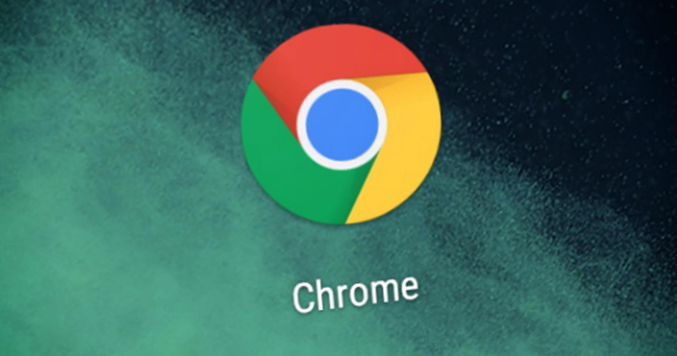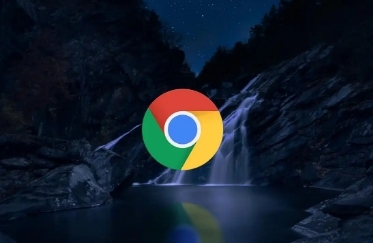google Chrome浏览器书签同步及备份教程

1. 通过谷歌账号同步书签:打开Chrome浏览器,点击右上角的个人头像或直接点击账户图标,选择“同步”。在弹出的窗口中,确保已登录谷歌账号,若未登录则先登录。勾选“书签”选项并点击“确定”。在新设备上安装Chrome浏览器后,使用相同谷歌账号登录,重复上述步骤打开“同步”选项并勾选“书签”,浏览器将自动同步之前的书签到本地。
2. 导出和导入书签:打开Chrome浏览器,点击右上角的菜单按钮(三个点),选择“书签”-“书签管理器”。在右上角点击“整理”按钮,选择“导出书签”,选择保存位置并命名文件,如“bookmarks_backup.”,点击“保存”按钮。在需要导入书签的设备上打开Chrome浏览器,进入“书签管理器”,点击右上角的“整理”按钮,选择“导入书签”,选择之前导出的书签文件并点击“打开”按钮。
3. 手动备份和恢复Bookmarks文件:关闭所有Chrome浏览器窗口,按下Win+R键,输入路径`C:Users你的用户名AppDataLocalGoogleChromeUser DataDefault`并回车,找到名为Bookmarks和Bookmarks.bak的文件并复制到安全位置作为备份。恢复时,先确保所有Chrome窗口都已关闭,删除或重命名当前的Bookmarks文件为Bookmarks.old,将备份的Bookmarks.bak文件重命名为Bookmarks,重新打开Chrome浏览器,书签应已恢复。
4. 利用扩展程序增强同步与备份:安装扩展程序“Backup and Restore Extension”,点击“备份”按钮生成压缩包,包含书签、历史记录等数据。在其他设备安装相同扩展,点击“恢复”并选择备份文件,可覆盖现有数据或合并内容。